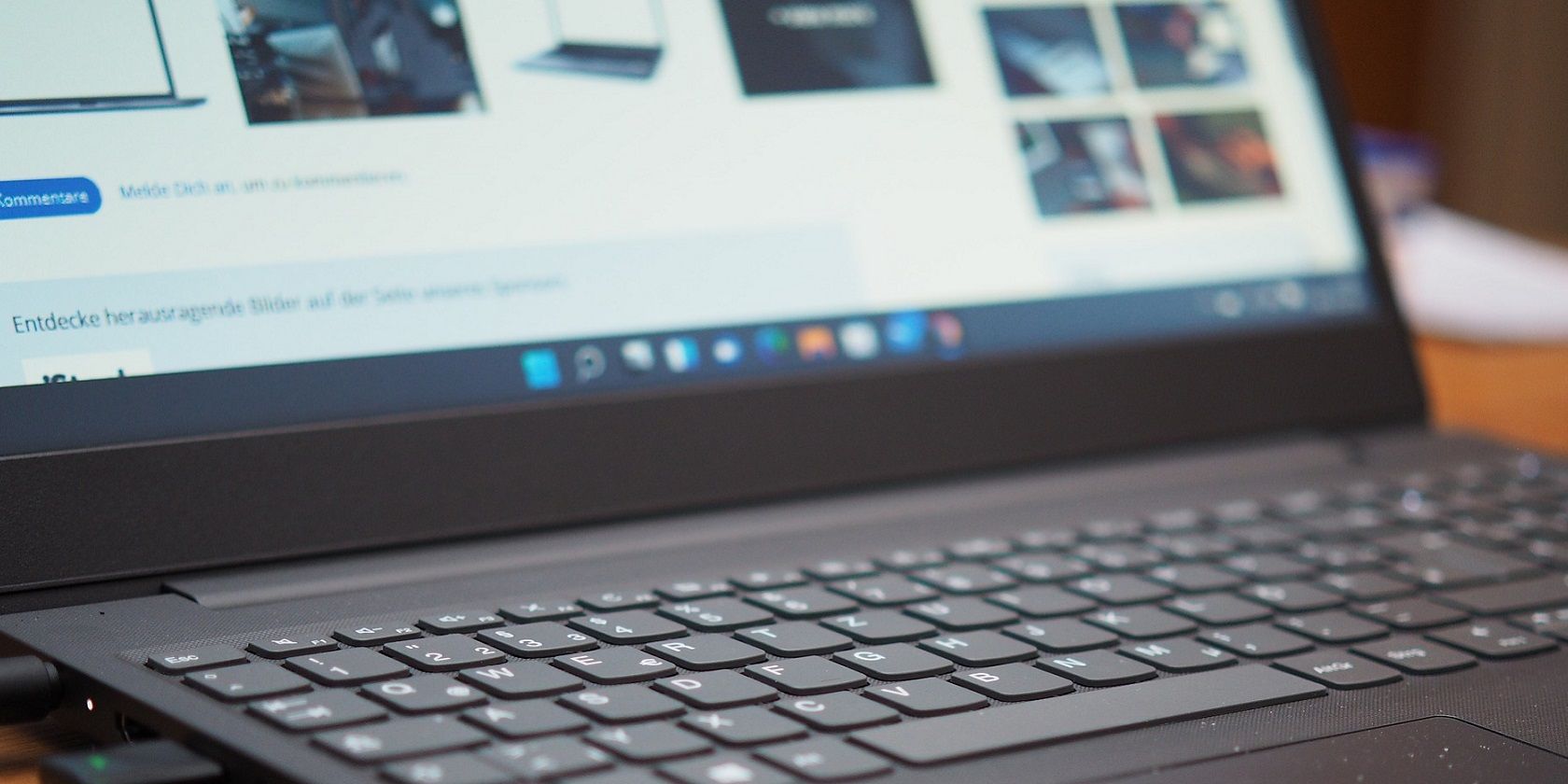نوار وظیفه را به دلخواه در ویندوز 11 تغییر دهید.
آیا تا به حال به نوار وظیفه ویندوز 11 نگاه کرده اید و فکر کرده اید که برای میل شما خیلی کوچک به نظر می رسد؟ یا شاید احساس می کنید می تواند کمی کوچکتر باشد؟ اگر اینطور است، میتوانید با بزرگتر یا کوچکتر کردن آن، اندازه آن را متناسب با نیاز خود تغییر دهید.
برخلاف ویندوز 10، نمیتوانید نوار وظیفه را باز کنید و اندازه آن را آزادانه در ویندوز 11 تنظیم کنید. در حالی که مایکروسافت این روش را در ویندوز 11 حذف کرده است، راهحلی وجود دارد که میتوانید از آن استفاده کنید، اگرچه آنقدرها هم زیبا نیست.
چگونه نوار وظیفه ویندوز 11 را بزرگتر یا کوچکتر کنم؟
تنها راه برای تغییر اندازه نوار وظیفه استفاده از ویرایشگر رجیستری است. با این حال، توصیه می کنیم هنگام کار با رجیستری ویندوز احتیاط کنید زیرا اگر مشکلی پیش بیاید، ممکن است با مشکلات عملکرد در رایانه شخصی ویندوز 11 خود مواجه شوید. اگر با آن آشنا نیستید، توصیه می کنیم راهنماهای ما در مورد اینکه رجیستری ویندوز چیست و چگونه رجیستری ویندوز را خراب نکنید، بخوانید.
هنگامی که همه شما گرفتار شده اید یا از قبل با رجیستری ویندوز آشنا شده اید، و می دانید چه کاری انجام می دهید، می توانید نوار وظیفه را بزرگتر یا کوچکتر کنید. برای انجام آن:
- با فشار دادن Win + R شروع کنید تا Windows Run باز شود.
- Regedit را در کادر متنی تایپ کنید و کلید Enter را بزنید.
- سپس روی Yes در اعلان UAC کلیک کنید تا ویرایشگر رجیستری راه اندازی شود.
- متن زیر را در نوار آدرس ویرایشگر رجیستری کپی و پیست کنید و کلید Enter را بزنید: HKEY_CURRENT_USER\Software\Microsoft\Windows\CurrentVersion\Explorer\Advanced
- در کلید Advanced به دنبال مقداری به نام TaskbarSi بگردید. اگر آنجا نیست، روی Advanced راست کلیک کنید، New > DWORD (32-bit) Value را انتخاب کنید و آن مقدار را TaskbarSi نام ببرید.
- بر روی TaskbarSi دوبار کلیک کنید تا آن را ویرایش کنید و سپس عدد 2 را در کادر متنی Value data وارد کنید و روی OK کلیک کنید تا Taskbar بزرگتر شود.
HKEY_CURRENT_USER\Software\Microsoft\Windows\CurrentVersion\Explorer\Advanced
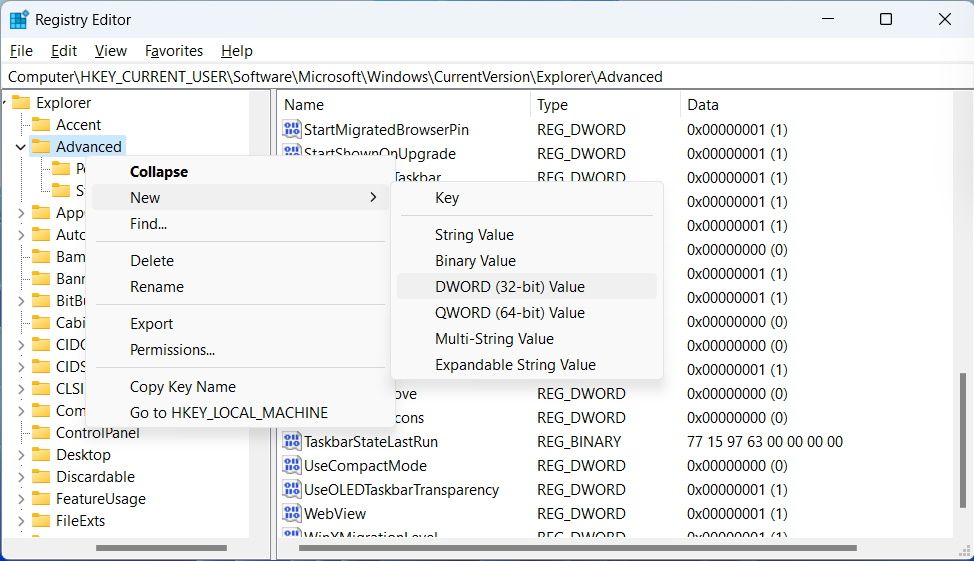
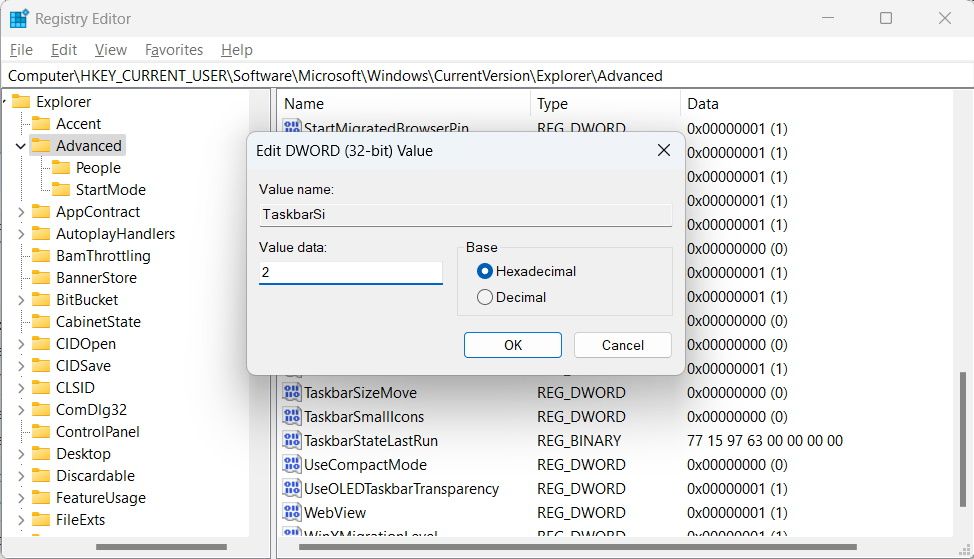
پس از راه اندازی مجدد کامپیوتر، نتیجه را خواهید دید: یک نوار وظیفه بزرگ شده.
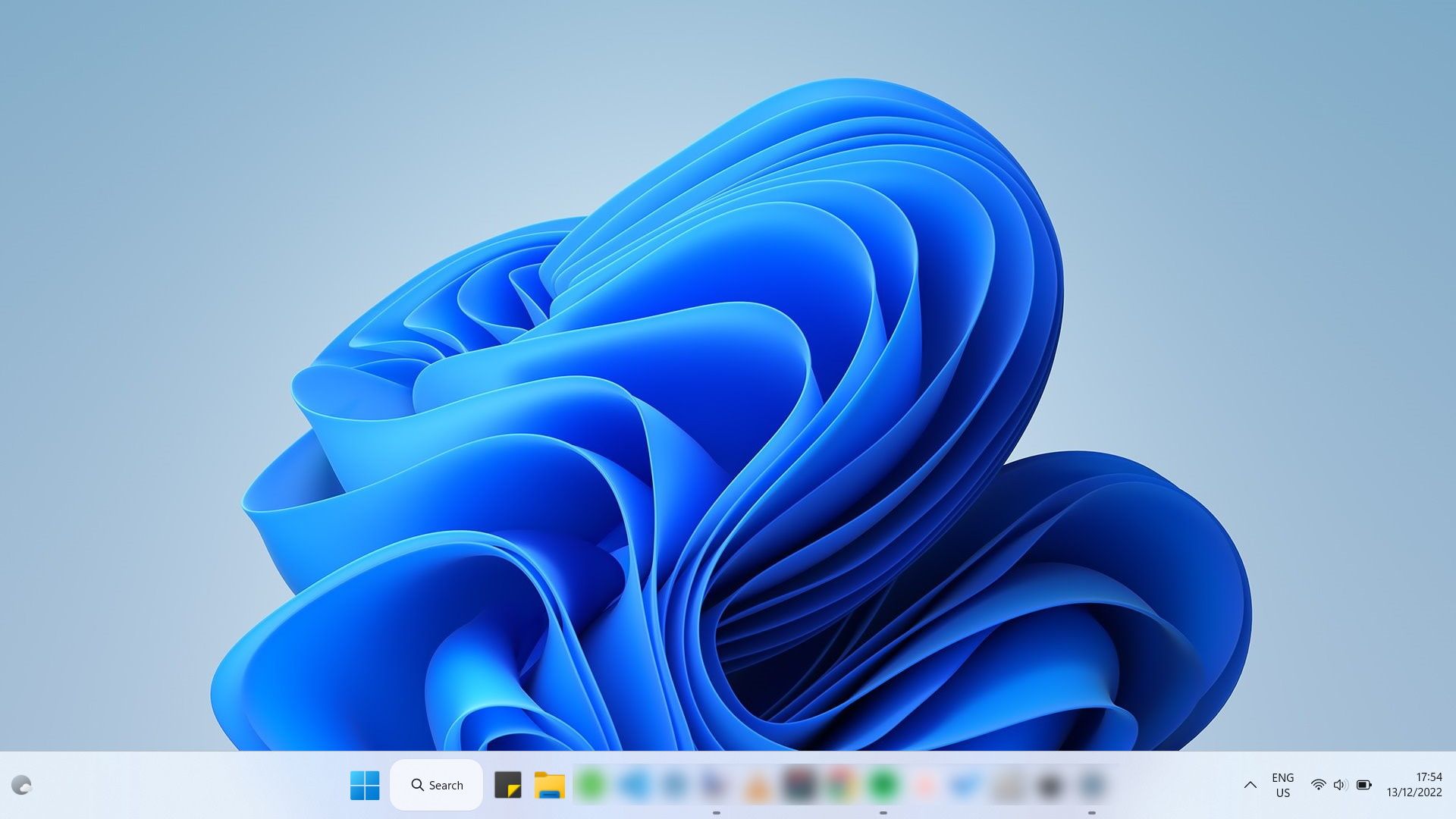
برای کوچکتر کردن نوار وظیفه، 0 را در کادر متنی Value data وارد کنید، روی OK کلیک کنید و سپس کامپیوتر خود را مجددا راه اندازی کنید. سپس خواهید دید که نوار وظیفه کوچک شده است.
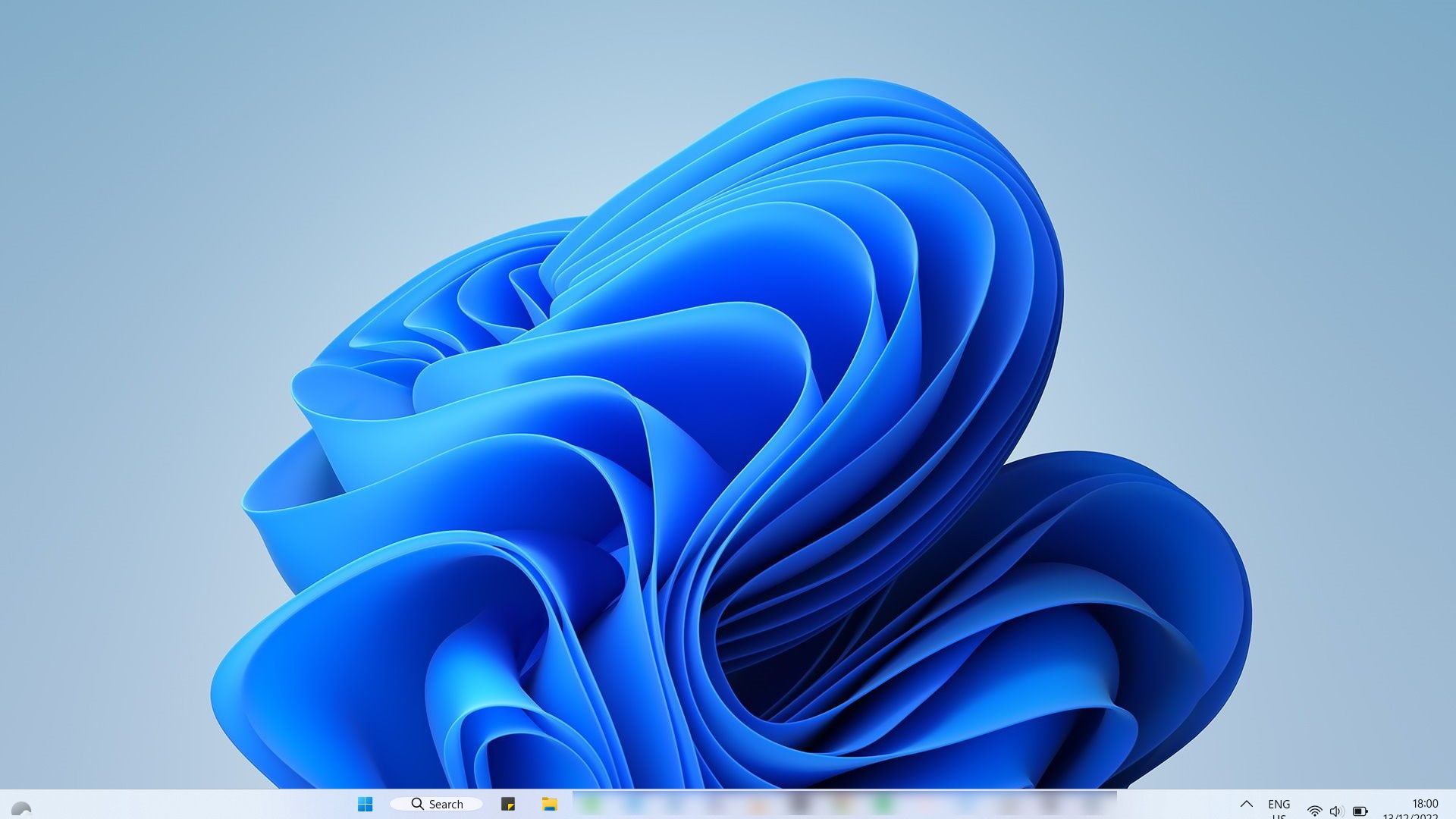
اگر تصمیم دارید به اندازه پیشفرض نوار وظیفه برگردید، به راحتی میتوانید Value data را روی 1 تنظیم کنید یا به سادگی مقدار TaskbarSi را حذف کنید.
اندازه نوار وظیفه را مطابق با نیازهای خود در ویندوز 11 تنظیم کنید
حتی اگر نمیتوانید نوار وظیفه را در ویندوز 11 به راحتی بزرگتر یا کوچکتر کنید، اما کمی دانش میتواند به شما کمک کند. و تا زمانی که دستورالعمل های ذکر شده در بالا را به درستی دنبال کنید، نباید نگران بهم ریختن رجیستری ویندوز باشید. با این حال، ما همچنان توصیه می کنیم فقط در صورتی از این روش استفاده کنید که می دانید چه کاری انجام می دهید.